w7电脑启动速度很慢怎么办|w7电脑启动速度慢的解决方法
时间:2016-12-07 来源:互联网 浏览量:
影响电脑运行速度的因素可以分为硬件软件两个方面,硬件因素例如:cpu、内存、硬盘等,软件方面影响最大的就是启动项,加载项过多,同时垃圾文件过多、磁盘碎片过多都会造成电脑开机很慢,电脑运行也很慢。下面就和小编一起来看看w7电脑启动速度很慢怎么办。
w7电脑启动速度慢的解决方法:
1、硬件的因素需要通过更换来解决,通过优化解决效果不太好,如果你的电脑配置很低,那就去更换新的电脑硬件吧,下面是我们优化启动项来解决电脑启动越来越慢。

2、开始——运行,快捷键 win+r,打开运行对话框。

3、在运行对话框中输入msconfig ——确定。
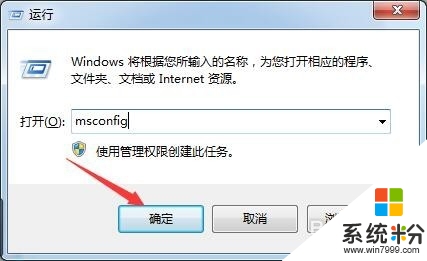
4、在系统配置界面——启动——全部禁用——应用。

5、切换到服务启动项——勾选隐藏所有microsft服务,其他全部禁用。你也可以根据自己的需要选择某些服务的启用。

6、应用——确定后会提示重启配置生效。

7、系统垃圾太多,注册表中垃圾文件太多导致电脑运行缓慢。解决办法:用杀毒软件清理系。

8、电脑机箱灰尘导致启动及运行速度减慢,此问题需要拆开电脑进行除尘,注意断电后在操作。

9、电脑桌面不要放太多文件和图标,会使电脑反应变慢的,软件尽量不要安装在c盘。

10、IP设置引起:尽量设置ip 为静态ip。解决办法:将电脑自动查找IP直接设为静态IP。

看完以下关于【w7电脑启动速度很慢怎么办】的教程,相信大家就知道解决的方法了。还有其他的电脑系统下载后使用的疑问,或者是电脑安装系统下载后使用技巧需要了解的话,欢迎上系统粉查看。
我要分享:
相关教程
- ·win7电脑删除文件速度很慢如何解决 win7电脑删除文件速度很慢怎样解决
- ·电脑速度变慢,win7的速度越来越慢,该怎么解决? 电脑速度变慢,win7的速度越来越慢,解决的方法有哪些?
- ·win7系统速度慢 电脑公司win7本地硬盘传文件速度慢该如何解决? win7系统速度慢 电脑公司win7本地硬盘传文件速度慢该怎么解决
- ·w7开机启动怎么加速|w7开机启动加速的方法
- ·怎么解决Win7使用纯色背景导致启动速度慢 Win7使用纯色背景导致启动速度慢怎么解决
- ·win7图标加载速度很慢怎么解决? win7图标加载速度很慢如何处理?
- ·win7原版密钥 win7正版永久激活密钥激活步骤
- ·win7屏幕密码 Win7设置开机锁屏密码的方法
- ·win7怎么硬盘分区 win7系统下如何对硬盘进行分区划分
- ·win7 文件共享设置 Win7如何局域网共享文件
Win7系统教程推荐
- 1 win7原版密钥 win7正版永久激活密钥激活步骤
- 2 win7屏幕密码 Win7设置开机锁屏密码的方法
- 3 win7 文件共享设置 Win7如何局域网共享文件
- 4鼠标左键变右键右键无法使用window7怎么办 鼠标左键变右键解决方法
- 5win7电脑前置耳机没声音怎么设置 win7前面板耳机没声音处理方法
- 6win7如何建立共享文件 Win7如何共享文件到其他设备
- 7win7屏幕录制快捷键 Win7自带的屏幕录制功能怎么使用
- 8w7系统搜索不到蓝牙设备 电脑蓝牙搜索不到其他设备
- 9电脑桌面上没有我的电脑图标怎么办 win7桌面图标不见了怎么恢复
- 10win7怎么调出wifi连接 Win7连接WiFi失败怎么办
Win7系统热门教程
- 1 Win7打开浏览器网页时出现蓝屏报错1000008E怎么解决? Win7打开浏览器网页时出现蓝屏报错1000008E解决的方法?
- 2 IT人员分析关于win7的日常生活中使用技巧
- 3 win7网页为什么打不开|win7网页打不开的解决方法
- 4如何提高深度技术Win7系统鼠标指针精确度。 怎么提高深度技术Win7系统鼠标指针精确度。
- 5如何用win7查看永久激活 win10如何永久激活的方法
- 6教你摆平Win7与vista下的网络共享的方法
- 7Win7系统桌面文件重命名需要如何刷新一下才显示。 Win7系统桌面文件重命名需要怎么刷新一下才显示。
- 8win7系统出现乱码怎么解决|win7电脑乱码修复方法
- 9Win7C盘空间越来越小如何解决 win7解决C盘空间变小的方法有哪些
- 10装完win7黑屏怎么回事,装完win7黑屏的解决方法
最新Win7教程
- 1 win7原版密钥 win7正版永久激活密钥激活步骤
- 2 win7屏幕密码 Win7设置开机锁屏密码的方法
- 3 win7怎么硬盘分区 win7系统下如何对硬盘进行分区划分
- 4win7 文件共享设置 Win7如何局域网共享文件
- 5鼠标左键变右键右键无法使用window7怎么办 鼠标左键变右键解决方法
- 6windows7加密绿色 Windows7如何取消加密文件的绿色图标显示
- 7windows7操作特点 Windows 7的特点有哪些
- 8win7桌面东西都没有了 桌面文件丢失了怎么办
- 9win7电脑前置耳机没声音怎么设置 win7前面板耳机没声音处理方法
- 10多个程序或窗口之间切换 如何在windows7中利用快捷键切换多个程序窗口
